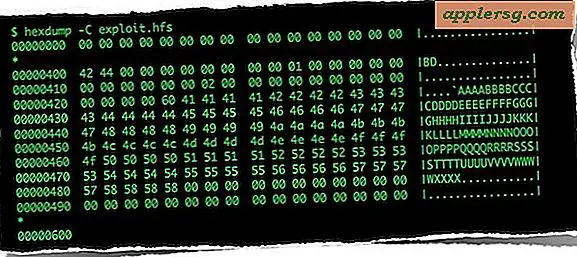Säker borttagning av en enhet för att undvika felmeddelandet "Ej utmatad disk" i Mac OS X

Macen utfärdar en varning när en bifogad disk, enhet eller volym inte har matats ut korrekt, för att försäkra sig mot förlust av data på den aktuella enheten och det är bra råd att följa. Naturligtvis är nästa uppenbara fråga för så många nykomlingar till Mac-plattformen hur på jorden för att korrekt och säkert mata ut en enhet för att förhindra detta fel och eventuella problem.
Medan långa Mac-användare antagligen vet hur man gör det redan, gör det inte många nya till OS X, och även om Windows har en liten "säkert utmatad disk" -dialog som dyker upp från startfältet, vad ska Mac-användare göra? Trots att det inte är helt uppenbart för de mindre erfarna, är det faktiskt väldigt enkelt att säkert ta bort en enhet och undvika att "Disk inte utmatas korrekt - utmatas" DISKNAME innan du kopplar från eller stänger av det. "Varningsmeddelande som visas i Meddelandecenter. Återigen är det viktigt att mata ut en volym så att du inte oavsiktligt upplever eller orsakar dataförlust för den aktuella enheten.
Obs! Detta gäller alla anslutna skrivbara enheter, inklusive externa hårddiskar, USB-tumminer, backupdiskar, etc. Möjligheten till dataförlust på grund av att en lagringsvolym inte har tagits bort gäller för varje enhet, så det är bäst att vana att man manuellt startar avlägsnandet innan du lägger på den bifogade lagringsenheten eller USB-kabeln från en Mac.
Så här trycker du säkert på en enhet genom att skicka ut en disk direkt via Sidebar i Finder
Kanske är det enklaste sättet att säkert skicka ut en ansluten skiva genom en sidoruta för OS X Finder Windows. Allt du behöver göra är att hitta skivan i undermenyn "MASKINER" i sidofältet, sväng markören över namnet och klicka på den lilla utmatningsknappen:

Vänta en minut eller två och skivan kommer att slutföra utmatning. Nu kan du på ett säkert sätt avlägsna det från Mac och du kommer inte få den varningsdialogen att dyka upp.
Om du ser något felmeddelande beror det förmodligen på att disken är upptagen från aktivitet via en applikation, oavsett om det är en backup av Time Machine eller en app som sparar eller skriver något för att göra disken i fråga. Om så är fallet, vänta antingen tills uppgiften är klar eller avsluta programmet ifråga.
Du kan även skicka ut skivor säkert genom att välja det i Finder och sedan gå igenom Finder-menyn:

Dessutom finns det standardutkastningsmetoder som använder tangentbordsgenvägar, drar drivsymbolerna i papperskorgen eller till och med den gammaldags utmatningsnyckel som kvarstår på Apple Wireless-tangentbord och de få återstående Macs med SuperDrives.
Ja, det här är en ganska grundläggande uppgift, men det har blivit alltmer förvirrande för många användare som är nya på Mac-plattformen. Intressant var att tidigare versioner av Mac OS X faktiskt berättade för dig hur du sköter en disk i korrekturdialogrutan som dyker upp när en skiva inte avlägsnades på ett säkert sätt:

Trots de många användarvänliga framstegen till mer moderna versioner av OS X, saknar det nya Notifier Alert-baserade systemet något som bara säger att användarna bara ska "skicka ut" disken i förväg.